1.工具的连接
(1)将JT-MSTAR-1.0工具连接到电脑的USB端口,安装好驱动;
(2)板卡升级,将JT-MSTAR-V1.0的3PIN线材,连接到要烧录的板卡的一个4P的座子(RXTXGND)。下面这个是用VGA来烧录的,只插VGA线就可以进行烧录,接线时视机子不同来接线。
(3)主板要通电,USB线要插好。
2.读取操作:
(1)在PC上打开![]() ,界面如下
,界面如下

(2)点击 ,如果连接成功,则会显示如下对话框,点击OK按钮继续
,如果连接成功,则会显示如下对话框,点击OK按钮继续
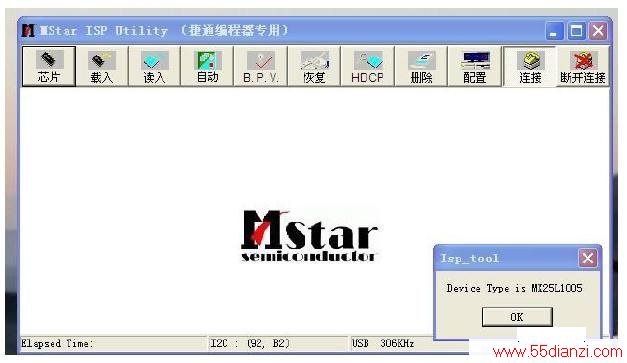
(3)如果连接失败,则会显示如下对话框,点击OK确认后,检查相关连线操作。
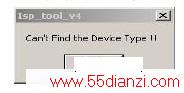
(4)点击载入图标.
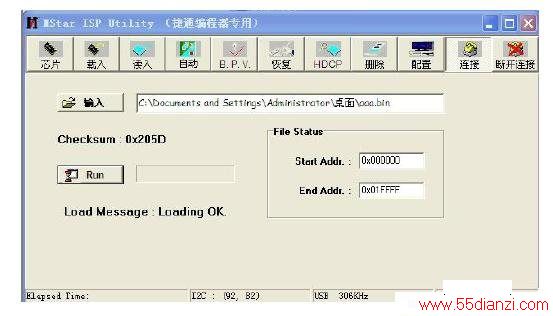
(5)再点击一下输入,选择你所保存文件的地方。
(6)点击一下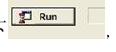 就可以进行读取备份板中的数据了。
就可以进行读取备份板中的数据了。
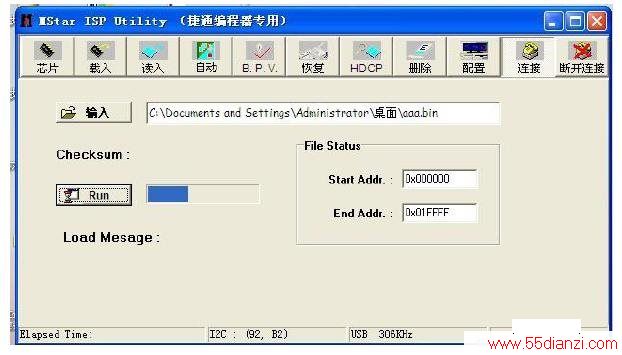
3、烧写数据
(1)点击Read图标,进入升级程序选择界面,选择你要烧写的数据
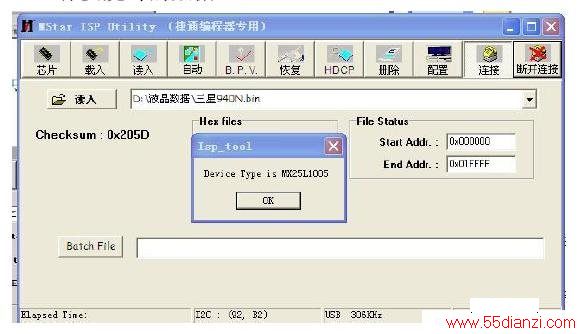
(2)选择升级程序
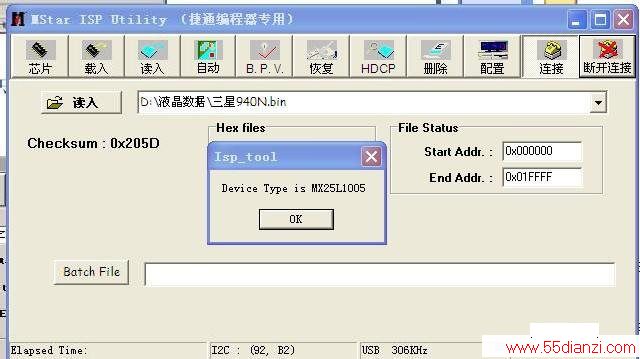
(3)板卡或整机上电开机,点击“连接”图标,连接目标板卡

(4)点击“自动”图标,进入升级界面,按照下图配置参数

(5)升级过程如下图所示
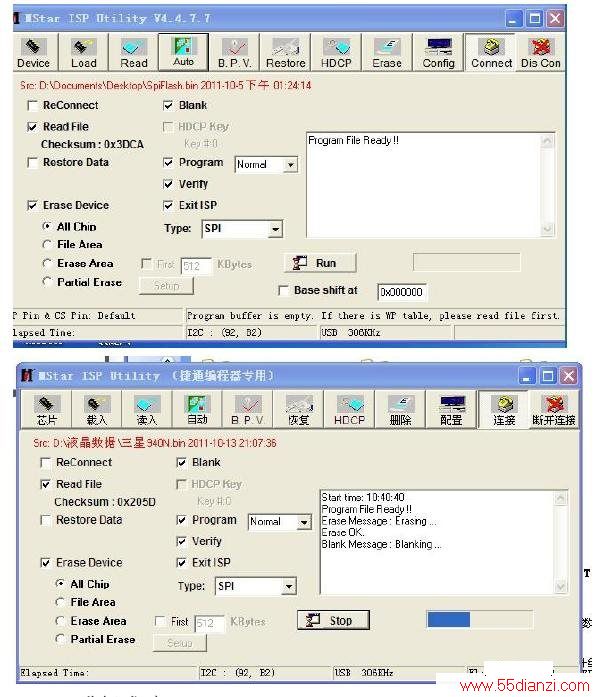
(6)升级成功
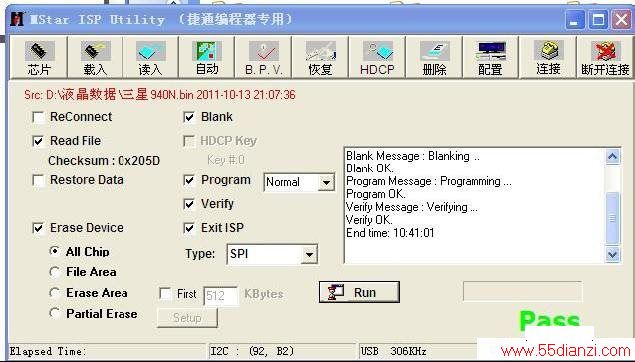
如升级失败,请重新尝试升级。
本文关键字:暂无联系方式维修技术,维修资料 - 维修技术